Åtgärda felet "Invalid Security Code" i iTunes
Nyligen försökte min fru köpa något på iTunes från sin iPhone och hon blev ombedd att verifiera faktureringsinformationen.
När hon försökte ange säkerhetskoden på baksidan av kreditkortet fick hon bara " Invalid säkerhetskod(Security Code Invalid) " även om den var helt korrekt. Det konstiga var att jag kunde köpa saker utan problem från min MacBook hemma och från min iPhone.
Hur som helst, efter att ha varit väldigt frustrerad över detta fåniga fel fick jag det äntligen att fungera av ren tur. Jag kunde faktiskt inte ta reda på vad problemet var så jag gjorde ingenting förrän nästa dag. När vi försökte ange säkerhetskoden efter 24 timmar fungerade det på något magiskt sätt.
Men efter att ha gjort en del efterforskningar på nätet upptäckte jag att det här felet kan hända av alla möjliga galna anledningar och det är verkligen irriterande eftersom du inte får någon feedback om varför den inte accepterar säkerhetskoden. I den här artikeln har jag sammanställt några av anledningarna till att det kan misslyckas för dig och hur du kan försöka lösa problemet.
Försök att ange kredit-/debetinformation igen
Det första du kan göra är att försöka ange all kredit-/betalkortsinformation igen och se om det fungerar. I iTunes, gå till Store och sedan Visa mitt konto( View My Account) .

Klicka sedan på länken Redigera(Edit) bredvid Betalningstyp(Payment Type ) på sidan Kontosammanfattning:

Längst upp ser du en lista med kort och alternativet Ingen. Gå vidare och klicka på Ingen(None) och klicka sedan på Klar(Done) .
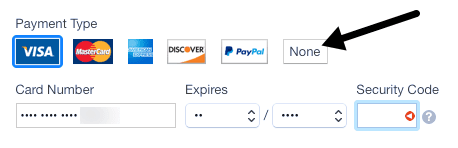
När det har sparats, fortsätt och klicka på Redigera(Edit) igen och skriv in din kreditkortsinformation igen. Förhoppningsvis(Hopefully) kommer den att acceptera kortinformationen och du kommer att kunna göra inköp.
Se till att landet matchar
Ett annat problem som orsakade problem med säkerhetskoden för många människor var det faktum att deras bosättningsland i iTunes skilde sig från landet för deras kredit- eller betalkort.
Så det är en bra idé att se till att landet för faktureringsadressen för ditt kredit-/betalkort är detsamma som landet för din valda region.

Spärrat konto
Oavsett anledning finns det tillfällen då du kan försöka köpa något och betalningsbegäran nekas av Apple . Detta kan hända av olika anledningar, men i princip blir ditt konto låst tills saldot har betalats i sin helhet.
Tyvärr är det enda sättet att göra det att använda ett iTunes-presentkort. Så i princip måste du köpa ett iTunes-presentkort och sedan använda det på saldot. Vid denna tidpunkt kommer ditt konto att låsas upp och du kommer att kunna verifiera säkerhetskoden för ditt kreditkort.
Kontrollera adressen noggrant
En annan anledning till att detta kan inträffa är om adressen du har angett i iTunes är något annorlunda än adressen du har kopplat till ditt kreditkort. Till exempel, om du bor på 5525 North Mounes St och du har 5525 N Mounes St i iTunes, kommer de två inte att matcha och du kommer att få säkerhetskodens fel.
Så det är bäst att gå till ditt kreditkorts- eller betalkortsföretags webbplats och kontrollera exakt vad adressen är och sedan se till att det är vad du har angett i iTunes.
Avauktorisera och auktorisera dator
Du kan också prova att välja Ingen som betalning i ditt iTunes-konto och sedan avauktorisera datorn.
Gå sedan vidare och auktorisera datorn igen och ange kreditkortsinformationen och förhoppningsvis får du ange den utan felet!
Prova ett annat kort
Normalt är problemet med iTunes, men det finns ett sällsynt tillfälle då du faktiskt inte har tillräckligt med saldo på ditt bankkonto eller tillräckligt med kredit på ditt kort för att göra köpet. Kontrollera det som en sista utväg om inget annat fungerar.
Du kan också prova ett annat kreditkort om du verkligen måste köpa något direkt, det borde fungera så.
Förhoppningsvis kommer(Hopefully) några av dessa tips att få ditt kort att fungera igen i iTunes Store! Om du har ett annat problem eller något som inte nämns här, skriv en kommentar så ska jag försöka hjälpa dig! Njut av!
Related posts
Fixa "Kan inte installera programvaran för skrivaren" på OS X
Åtgärda svart eller tom skärm och Flash-videor som inte spelas
Åtgärda FaceTime-felet "Servern stötte på ett fel vid bearbetning av registrering".
Hur man snabbt tömmer papperskorgen i macOS med Terminal
Hur man bränner en DVD på en Mac
Så här fixar du att dra och släpp inte fungerar på Mac
Åtgärda felet "Filen är för stor för destinationsfilsystemet".
Hur man ställer in ett iTunes-bibliotek på en extern hårddisk eller NAS
Åtgärda felet "Kan inte starta Microsoft Office Outlook".
Åtgärda felet "Word kan inte starta omvandlaren MSWRD632.WPC/SSPDFCG_x64.CNV"
10 sätt att åtgärda felkod 43 på Mac-datorer
Hur man installerar en Windows 7 eller 8 nätverksdelad skrivare i Mac OS X
Så här åtgärdar du felet "Din dator fick problem och den måste startas om".
Ställ in Windows 7 och Windows 8 för att dela med Mac OS X och Ubuntu Linux
Åtgärda felet "Windows kan inte ansluta till detta nätverk".
Anslut till delad mapp på Windows 10 från Mac OS X
Mac-motsvarigheter till Windows-program och funktioner
Åtgärda felkod 16: Denna begäran blockerades av säkerhetsregler
Hur man skapar en krypterad diskbild i OS X
Hur man spelar in ett instrument via ett ljudgränssnitt i Mac OS X
